Memecahkan masalah Windows Blue Screen of Death atau Stop Errors
Panduan ini akan membantu Anda memahami, menganalisis, memecahkan masalah, dan memperbaiki Windows Blue Screen of Death(fix Windows Blue Screen of Death) , Stop Errors , Error Codes , Bug Check error, system crash error, system fault, kernel error crash di Windows 11/10/8/7 . Ketika Windows menemukan kondisi yang membahayakan operasi sistem yang aman (yaitu, "bug"), sistem berhenti.
Layar Biru(Blue Screen) Kematian di(Death) Windows Windows 11/10
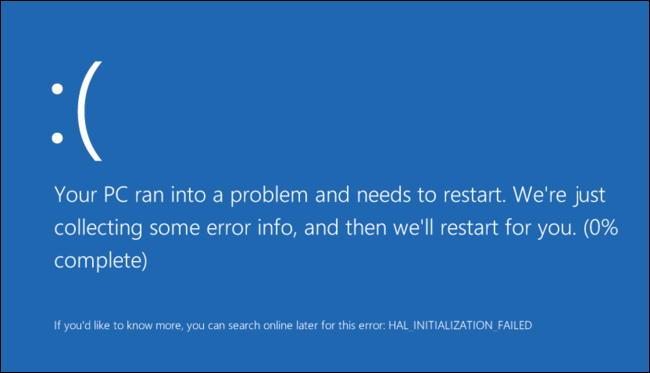
Kondisi ini disebut ' bug check '. Ini juga sering disebut sebagai sistem crash, kesalahan kernel, kesalahan sistem, atau Stop Error .
Di Windows XP , sistem Pelaporan Kesalahan Windows(Windows Error Reporting) pada dasarnya manual tetapi sekarang telah ditingkatkan & disederhanakan di Windows 7 & Windows Vista . Meskipun ini mungkin terjadi, Layar Biru(Blue Screens) tidak hilang begitu saja. Anda mungkin masih bisa melihatnya di Windows 7/8 juga.
Biasanya, ketika BSOD terjadi, itu tetap selama beberapa detik sebelum PC segera restart. Dengan cara ini kita tidak dapat membaca apa yang tertulis. Untuk menyiasatinya, seseorang harus menonaktifkan opsi restart PC otomatis dari pengaturan StartUp & System Recovery . Mengetahui kode kesalahan dapat membantu mengidentifikasi masalah/solusi. Lakukan sebagai berikut:
Nonaktifkan UAC . Control Panel > System And Maintenance > System > Advanced System Settings > Advanced tab Advanced > Di bawah Startup And Recovery > Click Settings > Clear kotak centang Automatically Restart > klik OK. (Automatically Restart)Aktifkan UAC .
Windows akan mencoba untuk memperbaiki masalah sendiri dalam banyak kasus, tetapi jika tidak dapat memulihkan sendiri, itu akan menyebabkan layar biru.
Kesalahan Layar Biru di Windows 11/10

Pengguna sistem Windows pasti pernah mengalami teror “The Fatal Exception”, yang biasa disebut dengan “Blue Screen Of Death”, atau BSOD . Meskipun BSOD sebagian besar telah dilemparkan ke tumpukan terak perangkat lunak, di Vista , crash belum sepenuhnya dihilangkan. Ketika Windows menemukan kondisi yang membahayakan operasi sistem yang aman (yaitu, "bug"), sistem berhenti. Kondisi ini disebut 'pemeriksaan bug'. Hal ini juga sering disebut sebagai sistem crash, kesalahan kernel, kesalahan sistem, atau kesalahan Stop . Ketika Windows menemukan kesalahan serius yang memaksanya untuk berhenti berjalan, ini akan menampilkan:BLUE SCREEN OF DEATH atau hanya 'sayang' disebut BSOD !
Di Windows 11/10/8/7 , tidak seperti XP, di mana sistem pada dasarnya manual, Pelaporan Kesalahan Windows(Windows Error Reporting) telah ditingkatkan & disederhanakan di Windows 7 & Vista . Seseorang harus menindaklanjuti untuk melihat apakah solusi telah tersedia. Ini adalah proses yang agak menyakitkan. Di Windows 10/8/7/Vista , seluruh proses pelaporan dan tindak lanjut ini otomatis.
Saat ini pengguna Windows 11/10/8/7/Vista lebih sering melihat pesan sebagai berikut: “ Sistem Operasi Microsoft Windows tidak merespons(Microsoft Windows Operating System is not responding) .” Dan pengguna diberikan dua kemungkinan. Mereka dapat "Tutup program" atau " Tunggu(Wait) program merespons. ” Seseorang(” One) menunggu dengan harapan bahwa masalahnya akan teratasi, atau jika tidak, dia hanya menutup program dan bersiap untuk kehilangan informasi. Setidaknya, pesan-pesan ini terlihat tidak terlalu menakutkan.
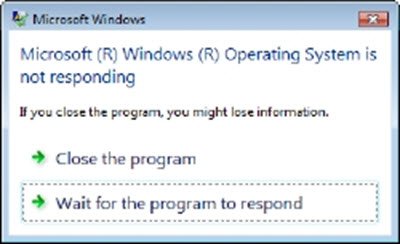
BSOD(BSODs) di sisi lain cukup traumatis dan membuat frustrasi, untuk sedikitnya!
Teks yang tepat dari kesalahan Stop bervariasi, sesuai dengan apa yang menyebabkan kesalahan. Tetapi formatnya standar dan terdiri dari 3 bagian(3 parts) :
- BAGIAN 1(PART 1) : Nama kesalahan simbolik: Ini adalah pesan Stop Error yang diberikan ke OS dan sesuai dengan nomor Stop Error yang muncul.
- BAGIAN 2(PART 2) : Rekomendasi pemecahan masalah: Teks ini berlaku untuk semua Stop Error dari jenis tertentu.
- BAGIAN 3(PART 3) : Nomor dan parameter kesalahan: Ini adalah informasi pemeriksaan bug. Teks setelah kata STOP menyertakan nomor kesalahan, dalam notasi heksadesimal, dan hingga empat parameter yang khas dari jenis kesalahan ini.
Secara umum, tidak ada terlalu banyak pilihan untuk semua jenis pemulihan. Biasanya, seseorang mencoba untuk "me-reboot" PC dengan harapan BSOD terjadi karena kondisi langka dari beberapa driver yang diabaikan dalam pengkodean dan pengujian. Tetapi jika BSOD tetap ada, ada beberapa taktik yang dapat digunakan untuk memperbaiki sistem. Ada lebih dari 250 kode BSOD yang terdokumentasi(250 documented BSOD codes) .
Ambil, misalnya, BSOD yang paling umum:
Kode Bug 0xA – IRQL_NOT_LESS_OR_EQUAL
Ini adalah BSOD(BSOD) yang cukup umum yang terjadi ketika driver secara ilegal mengakses lokasi memori saat NT beroperasi pada IRQL tertentu . Ini adalah kesalahan pengkodean driver, mirip dengan mencoba mengakses lokasi memori yang tidak valid.
Parameter:
1 – lokasi memori yang direferensikan
2 – IRQL pada waktu referensi
3 – 0 == baca, 1 == tulis
4 – kode alamat yang dirujuk memori
Pemulihan/Pemecahan Masalah:
Tidak ada. Ini adalah kesalahan fatal dan merupakan kesalahan pengkodean driver.
Apa langkah pertama yang harus diambil untuk menyelesaikan kesalahan Blue Screen(Blue Screen) of Death ?
BSODs atau Stop Errors di Windows 10 tampak lebih baik dan lebih ramah pengguna dan lebih mudah dilihat. Tetapi mereka tidak memberikan banyak detail. Anda harus memaksa OS Anda untuk menampilkan informasi Stop Error di Windows 10 .
Cara Men-debug Memory Dumps
Untuk mengetahui cara men-debug Memory Dumps sehingga Anda dapat mengetahui penyebab BSOD Anda , unduh dan instal Microsoft Debugging Tools . Pastikan file halaman Anda masih berada di partisi sistem. Jika tidak, Windows tidak akan dapat menyimpan file debug.
Anda dapat menggunakan perangkat lunak Crash Dump Analyzer(Crash Dump Analyzer software) untuk menganalisis laporan crash dump.
TROUBLESHOOT WINDOWS STOP ERRORS/BSODs
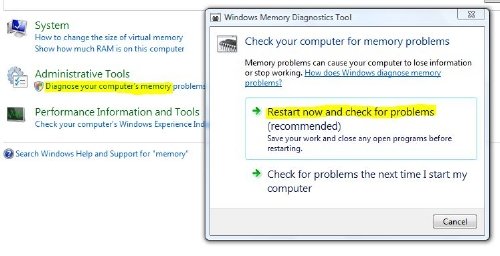
- Pertama(First) & Terutama(Foremost) , lihat apakah Pemulihan Sistem(System Restore) dapat mengatasi masalah ini.
- Jika tidak, jalankan anti-virus dan anti-spyware Anda dan Junk/Registry Cleaner PC Anda .
- Setelah ini, Jalankan Windows Periksa Utilitas Disk(Windows Check Disk Utility) .
- Kemudian cobalah untuk mengidentifikasi apakah Anda telah membuat perubahan atau modifikasi perangkat lunak atau perangkat keras.
- Dalam kebanyakan kasus, perangkat lunak adalah korban dan bukan penyebab BSOD. Jadi jangan mengesampingkan masalah perangkat keras. Itu bisa berupa hard disk yang rusak, RAM fisik yang rusak, chip (RAM)CPU yang terlalu panas atau apa pun!
- Periksa apakah Anda dapat melihat nama pengemudi di detail kesalahan. Jika Anda bisa, maka cukup menonaktifkan, menghapus, atau mengembalikan driver itu ke versi sebelumnya dapat membantu menyelesaikan masalah itu. Kartu antarmuka jaringan , pengontrol disk, dan (Network)Adaptor Video(Video Adapters) adalah penyebabnya, paling sering.
- Periksa memori Anda. Gunakan Alat Diagnostik Memori(Memory Diagnostic Tool) Windows . Buka Control Panel dan ketik "memori" di kotak Pencarian(Search) . Di bawah Alat(Tools) Administratif , klik Diagnosis Masalah Memori(Memory Problems) Komputer Anda . Di Alat Diagnostik Memori Windows(Windows Memory Diagnostics Tool) , yang ditampilkan di sini, pilih salah satu opsi.
- Periksa BIOS sistem Anda dengan cermat Apakah pembaruan tersedia dari produsen sistem atau motherboard? Periksa dokumentasi BIOS dengan cermat; mengatur ulang semua opsi BIOS ke default terkadang dapat menyelesaikan masalah yang disebabkan oleh penyesuaian yang berlebihan.
- Periksa apakah Anda kekurangan sumber daya sistem? Terkadang kekurangan Disk Space atau RAM yang kritis dapat menyebabkan BSOD.
- Periksa apakah file sistem telah rusak? Bekerja dalam Safe Mode , karena hanya driver dan layanan inti yang diaktifkan. Jika sistem Anda mulai dalam Safe Mode tetapi tidak secara normal, kemungkinan besar Anda memiliki driver yang bermasalah. Coba jalankan Pengelola Perangkat(Device Manager) dalam Mode Aman(Safe Mode) dan hapus instalan yang paling mungkin dicurigai. Atau jalankan Pemulihan Sistem(System Restore) dalam Mode Aman(Safe Mode) .
- Jalankan Pemecah Masalah Layar Biru Windows 10 .
Apa yang harus dilakukan jika Anda mencurigai bahwa Pengemudi(Driver) menyebabkan BSOD?
Jika Anda menduga bahwa driver perangkat buggy bersalah untuk BSOD, hubungi alat pemecahan masalah yang kurang dikenal tetapi kuat yang disebut Driver Verifier Manager . Masukkan verifier di bilah pencarian dan tekan enter untuk membuka Verifier.exe . Jalankan(Run) Sebagai Administrator . Alat ini membantu Anda untuk benar-benar mengidentifikasi driver yang cacat.
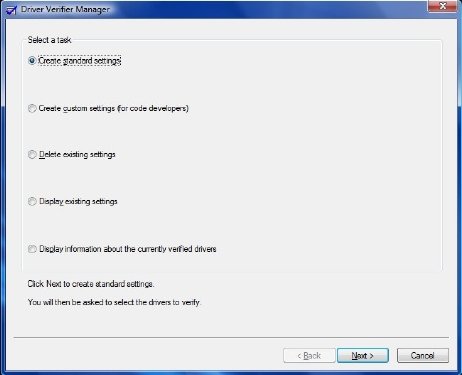
Sekarang pilih "Buat Pengaturan Standar". Selanjutnya(Next) , pilih jenis driver yang ingin Anda verifikasi. Driver yang tidak ditandatangani kemungkinan menjadi penyebab masalah, karena dibuat untuk versi Windows yang lebih lama . Klik Next(Click Next) , sampai selesai.
Driver Verifier Manager bekerja dengan cara berikut. Alih-alih mesin Anda mengeluarkan BSOD yang tidak dapat diuraikan pada Anda, kapan saja, Anda dapat membuat Driver Verifier menghentikan komputer Anda saat startup, dengan BSOD yang akan menjelaskan masalah sebenarnya, dengan lebih akurat! Anda kemudian dapat memilih untuk menyelesaikan masalah dengan memperbarui, memutar kembali, atau menghapus instalan driver yang menyinggung.
Harap perhatikan bahwa dalam kemungkinan yang jarang terjadi, Manajer Pemverifikasi Pengemudi(Driver Verifier Manager) menemukan pengemudi yang tidak sesuai; mungkin ada kemungkinan bahwa itu bukan yang menyinggung. Jadi lakukan dengan sangat hati-hati. Driver/s yang teridentifikasi dengan curiga dan gunakan penilaian terbaik Anda dalam kasus seperti itu.
Setelah mempersempit ke Driver yang bermasalah , Anda memiliki tiga opsi: Update , Roll Back atau Uninstall the Device Driver .
Untuk melakukannya, buka Pengelola Perangkat(Device Manager) . Buka kotak dialog properti untuk perangkat, dan gunakan tombol berikut pada tab Driver untuk melakukan tugas pemeliharaan:
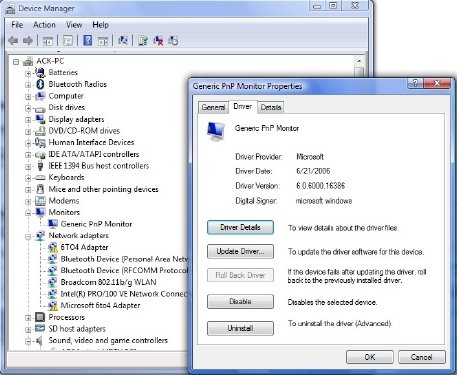
- Perbarui Driver(Update Driver) : Ini akan memulai Wizard Pembaruan Perangkat Keras(Hardware Update Wizard) .
- Roll Back Driver : Ini akan menghapus driver yang paling baru diperbarui dan akan mengembalikan konfigurasi Anda, ke versi sebelumnya.
- Uninstall Driver : Ini akan menghapus sepenuhnya file driver dan pengaturan registri untuk perangkat keras yang dipilih.
Baca(Read) : Bagaimana cara mengetahui Driver mana yang menyebabkan Blue Screen di Windows?
Daftar Kesalahan Umum(Common Windows Blue Screen Errors) & Solusi Layar Biru Windows
BERHENTI 0x000000D1 atau DRIVER_IRQL_NOT_OR_EQUAL
Mungkin BSOD yang paling umum! Ini terjadi ketika seorang pengemudi secara ilegal mengakses lokasi memori saat NT beroperasi pada IRQL tertentu . Ini adalah kesalahan pengkodean driver, mirip dengan mencoba mengakses lokasi memori yang tidak valid. Pemulihan/Solusi: Biasanya tidak ada. Tapi ini mungkin membantu KB810093 , KB316208 & KB810980 .
BERHENTI 0x0000000A(STOP 0x0000000A) atau IRQL_NOT_LESS_OR_EQUAL
Proses atau driver mode kernel mencoba mengakses lokasi memori tanpa otorisasi. Kesalahan Stop ini biasanya disebabkan oleh perangkat keras atau perangkat lunak yang rusak atau tidak kompatibel. Nama driver perangkat yang melanggar sering kali muncul di kesalahan Stop dan dapat memberikan petunjuk penting untuk memecahkan masalah. Jika pesan kesalahan menunjuk ke perangkat atau kategori perangkat tertentu, coba hapus atau ganti perangkat dalam kategori tersebut. Jika galat Stop ini muncul selama (Stop)Setup , curigai driver, layanan sistem, pemindai virus, atau program cadangan yang tidak kompatibel. KB314063 ini mungkin menunjukkan arah.
BERHENTI 0x00000050 atau HALAMAN_FAULT_IN_NONPAGED_AREA(PAGE_FAULT_IN_NONPAGED_AREA)
Driver perangkat keras atau layanan sistem meminta data yang tidak ada di memori. Penyebabnya mungkin memori fisik yang rusak atau perangkat lunak yang tidak kompatibel, terutama remote control, dan program antivirus. Jika kesalahan terjadi segera setelah menginstal driver perangkat atau aplikasi, coba gunakan Safe Mode untuk menghapus driver atau menghapus program. Untuk informasi selengkapnya, lihat KB894278 & KB183169 .
BERHENTI 0x000000C2 atau BAD_POOL_CALLER
Proses atau driver mode kernel mencoba melakukan alokasi memori ilegal. Masalahnya sering dapat ditelusuri ke bug pada driver atau perangkat lunak. Hal ini juga kadang-kadang disebabkan oleh kegagalan pada perangkat keras. Untuk informasi selengkapnya, lihat KB265879 .
BERHENTI OX000000ED(STOP OX000000ED) atau UNMOUNTABLE_BOOT_VOLUME
Ini terjadi jika Windows tidak dapat mengakses volume yang berisi file boot. Tetapi jika Anda mendapatkan pesan ini saat memperbarui TO Vista , periksa apakah Anda memiliki driver yang kompatibel untuk pengontrol disk dan juga periksa kembali kabel drive, dan pastikan sudah dikonfigurasi dengan benar. Jika Anda menggunakan kembali driver ATA-66 atau ATA-100, pastikan Anda memiliki kabel 80-konektor, dan bukan kabel IDE 40-konektor standar . Lihat KB297185 dan KB315403 .
BERHENTI 0x0000001E atau KMODE_EXCEPTION_NOT_HANDLED
Kernel Windows mendeteksi instruksi prosesor yang ilegal atau tidak dikenal, sering kali disebabkan oleh memori yang tidak valid dan pelanggaran akses yang disebabkan oleh driver atau perangkat keras yang salah. Pesan kesalahan sering kali mengidentifikasi driver atau perangkat yang melanggar. Jika kesalahan terjadi segera setelah menginstal driver atau layanan, coba nonaktifkan atau hapus tambahan baru.
BERHENTI 0x00000024 atau NTFS_FILE_SYSTEM
Terjadi masalah dalam pengandar sistem berkas NTFS . Kesalahan Stop(Stop) serupa , 0x23, ada untuk drive FAT32 . Penyebab yang paling mungkin adalah kegagalan perangkat keras pada disk atau pengontrol disk. Periksa semua koneksi fisik ke semua hard disk dalam sistem dan jalankan Check Disk . KB228888 akan membantu Anda.
BERHENTI 0x0000002E atau DATA_BUS_ERROR
Memori fisik yang gagal atau rusak (termasuk memori yang digunakan dalam adaptor video) adalah penyebab paling umum dari galat Stop ini. (Stop)Kesalahan ini juga dapat disebabkan oleh hard disk yang rusak atau motherboard yang rusak.
BERHENTI 0x0000003F(STOP 0x0000003F) atau NO_MORE_SYSTEM_PTES
Sistem Anda kehabisan entri tabel halaman ( PTE(PTEs) ). Penyebab kesalahan yang relatif jarang ini mungkin adalah program pencadangan yang tidak terkendali atau driver perangkat yang bermasalah. Untuk informasi selengkapnya, lihat KB256004 .
BERHENTI 0x00000077(STOP 0x00000077) atau KERNEL_STACK_INPAGE_ERROR
Sistem telah mencoba membaca data kernel dari memori virtual (file halaman) dan gagal menemukan data di alamat memori yang ditentukan. Stop Error ini dapat disebabkan oleh berbagai masalah, termasuk memori yang rusak, hard disk yang tidak berfungsi, pengontrol atau kabel disk yang tidak dikonfigurasi dengan benar, data yang rusak, atau infeksi virus. Untuk informasi tambahan, klik KB228753 .
BERHENTI 0x0000007F(STOP 0x0000007F) atau UNEXPECTED_KERNEL_MODE_TRAP
Kemungkinan besar karena kegagalan Perangkat Keras(Hardware) , seperti chip memori yang rusak, modul memori yang tidak cocok, CPU yang tidak berfungsi , atau kegagalan pada kipas atau catu daya Anda adalah kemungkinan alasan untuk BSOD ini . Ini juga dapat terjadi jika Anda telah melakukan overclock pada CPU Anda . Pesan tersebut memberikan rincian lebih lanjut. Untuk bantuan lebih lanjut, lihat KB137539 .
BERHENTI 0x000000D8(STOP 0x000000D8) atau DRIVER_USED_EXCESSIVE_PTES
Ini menunjukkan bahwa driver yang ditulis dengan buruk menyebabkan komputer Anda meminta memori kernel dalam jumlah besar. Saran pemecahan masalah identik dengan yang ditemukan di pesan STOP 0X3F . KB256004 akan membantu Anda
BERHENTI 0X000000EA(STOP 0X000000EA) atau THREAD_STUCK_IN_DEVICE_DRIVER
Ini dapat terjadi setelah Anda menginstal adaptor video baru atau driver video yang diperbarui (dan ditulis dengan buruk). Mengganti adaptor video atau menggunakan driver video yang berbeda dapat membantu. Lihat KB293078 .
BERHENTI 0XC000021A(STOP 0XC000021A) atau STATUS_SYSTEM_PROCESS_TERMINATED
Ini terjadi jika ada masalah keamanan yang serius dengan Windows . Subsistem, seperti Winlogon atau CSRSS dikompromikan; atau karena ketidakcocokan dalam file sistem; atau jika izin sistem salah dimodifikasi. Penyebab umum dari masalah ini adalah beberapa program pihak ketiga. Cobalah untuk mengidentifikasi program baru yang telah Anda instal dan hapus instalannya.
BERHENTI 0XC00000221(STOP 0XC00000221) atau STATUS_IMAGE_CHECKSUM_MISMATCH
Ini menunjukkan file halaman yang rusak; atau kerusakan disk atau file; atau perangkat keras yang rusak. Kesalahan akan menunjukkan sifat yang tepat dan nama file sistem yang rusak. Anda mungkin harus menggunakan Lingkungan(Environment) pemulihan Windows atau Pemulihan Sistem atau (System Restore)Konfigurasi Baik(Known Good Configuration) yang Terakhir Diketahui untuk mengatasi masalah ini.
REGISTRY_ERROR
Kesalahan berhenti ini jarang terjadi dan disebabkan karena kegagalan membaca registri dengan benar dari hard disk. Terbaik untuk mencoba dan memulihkan registri dari cadangan Anda.
DIVIDE_BY_ZERO_ERROR
Kesalahan berhenti ini disebabkan oleh aplikasi yang mencoba membagi dengan nol. Jika Anda menerima kesalahan ini & tidak tahu aplikasi mana yang menyebabkannya, Anda mungkin ingin mencoba & memeriksa dump memori.
KMODE_EXCEPTION_NOT_HANDLED
Pengandar perangkat yang tidak dikonfigurasi dengan benar biasanya menyebabkan jenis kesalahan ini. Sulit untuk mengisolasi dan memecahkan masalah.
INVALID_PROCESS_ATTACH_ATTEMPT
Kode Bug 0x5(Bugcode 0x5) ini menunjukkan bahwa proses kernel berusaha untuk melampirkan ke proses lain. Untuk membantu dalam diagnosis, pengguna harus mencatat semua aplikasi yang dijalankan pada saat kegagalan. Tidak ada pemulihan atau solusi.
PERANGKAT KERAS_INTERRUPT_STORM
Kesalahan seperti itu biasanya disebabkan oleh driver atau firmware yang ditulis dengan buruk. Sulit untuk memecahkan masalah, tetapi Pengelola Perangkat(Device Manager) atau alat Informasi Sistem(System Information) dapat membantu Anda.
TIDAK DAPAT DIAKSES_BOOT_DEVICE
Kesalahan berhenti ini terjadi ketika Windows mengalami kesulitan membaca dari hard disk. Kesalahan ini dapat disebabkan oleh driver perangkat yang salah. Anda juga dapat mencoba menjalankan antivirus Anda.
PFN_LIST_CORRUPT
Kesalahan Bugcode 0x4E ini biasanya disebabkan oleh RAM yang rusak . Anda mungkin ingin memeriksa atau mengganti RAM Anda. (RAM)Jika itu tidak berhasil, tidak ada pemulihan atau solusi lain yang diketahui
MESIN_CHECK_EXCEPTION
Jika Anda telah meng-overclock CPU Anda , ini bisa terjadi. Periksa juga catu daya Anda.
MULTIPLE_IRP_COMPLETE_REQUESTS
Bugcode 0x44 ini menunjukkan kesalahan dalam logika driver. Ini telah terlihat terjadi pada sistem yang sarat muatan. Tidak ada pemulihan atau solusi.
NMI_HARDWARE_FAILURE
Biasanya disebabkan oleh SIMMS yang(SIMMS) buruk . Sebaiknya hubungi vendor perangkat keras Anda.
Anda mungkin juga ingin mengambil bantuan BlueScreenView . Ini adalah utilitas yang dapat menyimpan semua file minidump Anda yang dibuat selama crash 'blue screen of death' dan menampilkan informasi tentang semua crash dalam satu tabel. Untuk setiap kerusakan, BlueScreenView menampilkan nama file minidump, tanggal/waktu kerusakan, informasi kerusakan dasar yang ditampilkan di layar biru ( Kode Pemeriksaan Bug(Bug Check Code) dan 4 parameter), dan detail driver atau modul yang mungkin menyebabkan kerusakan ( nama file, nama produk, deskripsi file, dan versi file). Untuk setiap kerusakan yang ditampilkan di panel atas, Anda dapat melihat detail driver perangkat yang dimuat selama kerusakan di panel bawah. Tampilan Layar Biru(BlueScreenView)juga menandai driver yang alamatnya ditemukan di crash stack, sehingga Anda dapat dengan mudah menemukan driver yang dicurigai yang mungkin menyebabkan crash.
Sumber daya tambahan:(Additional Resources:)
- Analisis crash dump Anda dengan WhoCrashed(Analyze your crash dumps with WhoCrashed)
- Daftar Windows Bug Check atau Stop Error Codes .
Baca(Read) : Penjelasan Layar Kematian Ungu, Coklat, Kuning, Merah, Hijau .
Related posts
Cara Memperbaiki Orange Screen dari Death di Windows 11/10
Gratis Fake Blue Screen Aplikasi Death generator untuk Windows 10
Fix hardlock.sys Blue Screen dari Death error di Windows 11/10
Cara untuk memperbaiki Blue Screen dari Death error di Windows 10
Fix AksDF.SYS Blue Screen dari Death error di Windows 11/10
Kernel Security Check Failure error di Windows 10
DPC_WATCHDOG_VIOLATION Blue Screen di Windows 11/10
Fix TIMER_OR_DPC_INVALID Blue Screen pada Windows 10
Cara menggunakan keyboard Anda untuk memaksa Blue Screen Of Death di Windows
Cara Memperbaiki Tcpip.sys Blue Screen Error pada Windows computer
Fix VIDEO_DXGKRNL_FATAL_ERROR di Windows 11/10
Fix Aksfridge.sys Blue Screen error di Windows 10
Fix WDF_VIOLATION Blue Screen error di Windows 10
Blue Screen Setelah Windows Updates di Windows 10
Kesalahan Fix CRITICAL PROCESS DIED, 0x000000EF di Windows 11/10
Fix win32kfull.sys Blue Screen error di Windows 10
Analyze Windows Memory Dump .dmp File dengan WhoCrashed
UNEXPECTED_KERNEL_MODE_TRAP error di Windows 11/10
Kesalahan Fix EVENT TRACING FATAL ERROR Blue screen pada Windows PC
Fix Ntfs.sys Gagal BSOD Error pada Windows 10
